#6 Googleアナリティクスの活用法その1【Googleアカウントの登録編】
こんにちわ、コマ氏です。
今回は前出したブログでお話したGoogleアナリティクスの使い方についてアップしていこうと思います。
Googleアナリティクスは無料で使えて 現在主流となっているアクセス解析ツールなんです。
では本編でその主な機能と使い方について説明していきますね。
・・・・・・・・・・・・・・・・・・
【Googleアナリティクスの説明】
まず最初に言っておきたいと思いますが、このブログは超初心者向けに書いています ので難しい専門用語はなるべく使わず、わかり易さに重点をおいたライティングとして行きますので安心して下さい。
Googleアナリティクスは自身のブログやWEBサイトの訪問数、滞在時間や流入経路 (どこからサイトに入って来たのか?) 等など、多岐に渡る詳細なアクセスデータを収集してくれる便利な 無料ツール です。
しかし、データ収集カテゴリーが多岐に渡ることから初心者には少々ハードルが高いのも事実なんです。
そこで今回は超初心者向けに重要と思われる部分だけを抜粋し、わかり易く解説して行きますので少しだけ頑張ってついて来て下さい。
Googleアカウントの登録方法
【まずはGoogleアカウントの登録から】
まず導入にあたって Googleアカウント の登録が必要なっています。
これはGoogleアナリティクスがGoogleの提供するサービスとなっているので、アカウントの登録が必要だと思って頂けるとわかり易いかと思います。
上のリンクをクリックすると下のようなページが表示されます
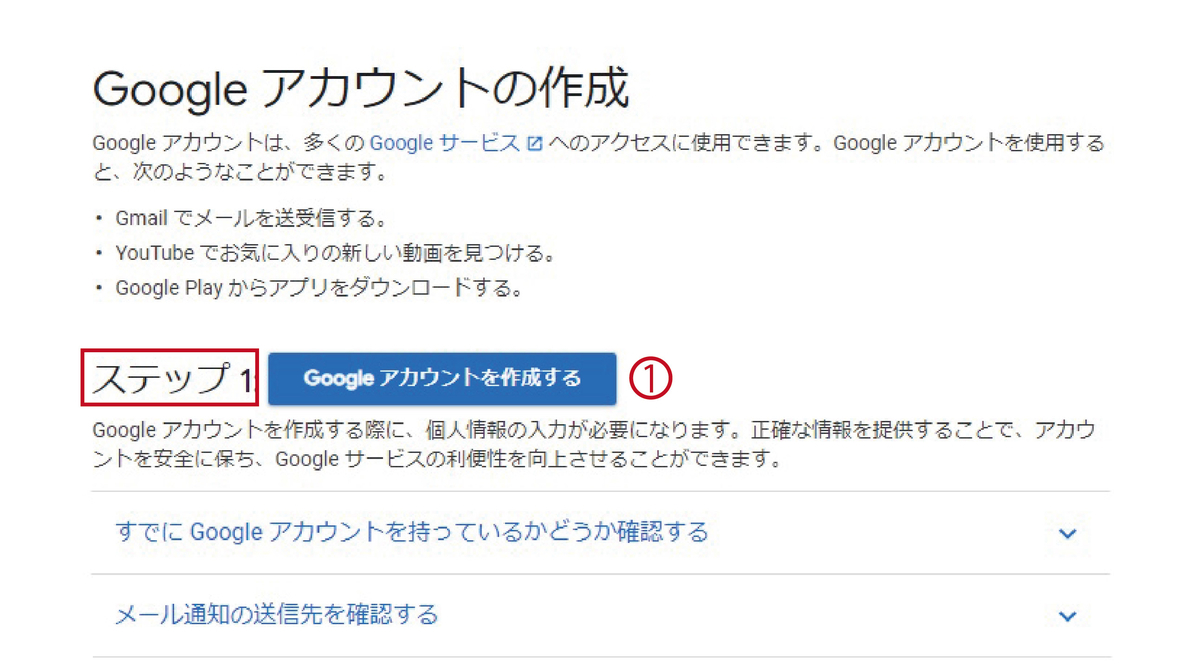
まずステップ1横の青い① Googleアカウントを作成する をクリックします。
すると下のアカウント作成ページが表示されますので各項目を入力しますが、はじめてGoogleアカウントを作成する方は 代わりに現在のメールアドレスを使用をクリックして現在使用している通常のメールアドレスを入力します。
これは @yahoo.co.jp などのメールアドレスで大丈夫です。
パスワードはこれから Googleアカウントで使用することになるパスワードなのでスクリーンショット等を使って大事に保存して下さい。
入力が終わったら青枠の 次へ をクリックします。
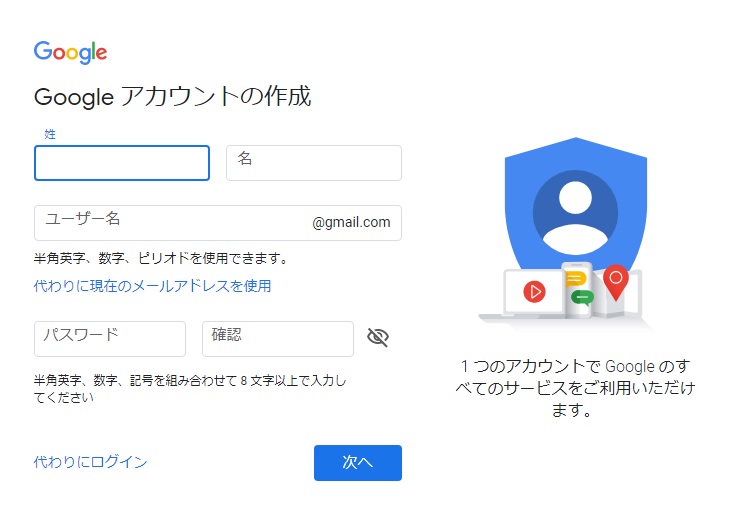
すると今度はメールアドレスの確認ページが表示されます。
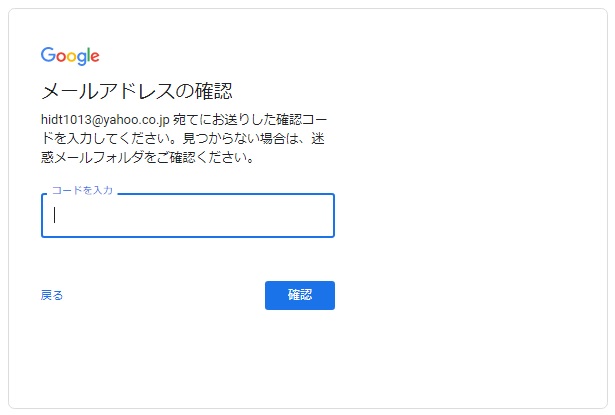
このとき、登録したメールアドレスに 確認コード が送られてくるので確認コードを入力 して 次へ をクリックすると電話番号の確認ページ に進みます。
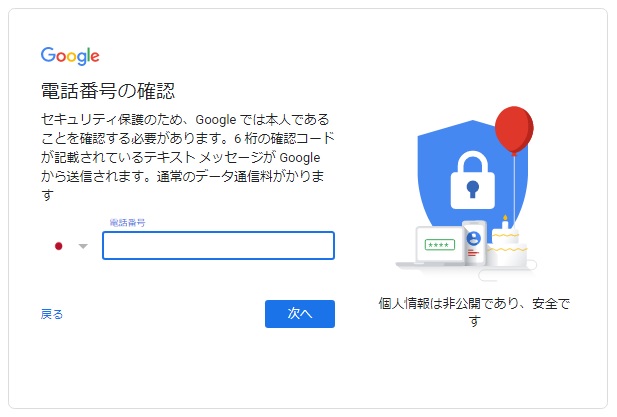
ここに携帯電話番号を入力して次へをクリックするとページが切り替わり 認証コード入力画面 となります。
携帯電話にSMSで G-から始まる認証コード が届いているので、その認証コードを入力して次へをクリックしましょう。
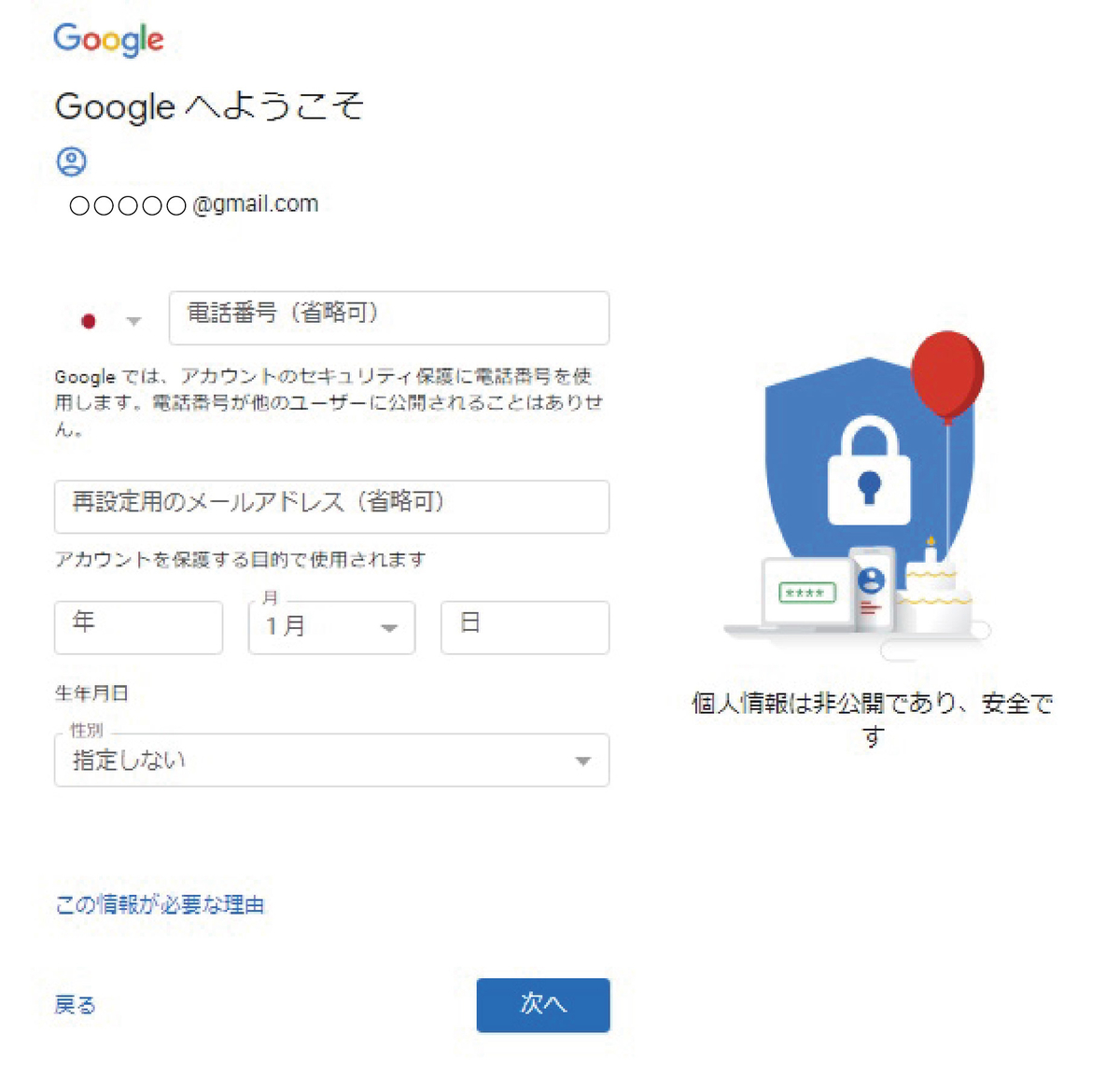
これが登録に関する最終画面となりますので、各項目を入力し次へをクリックして プライバシーポリシー の画面へ進みましょう。
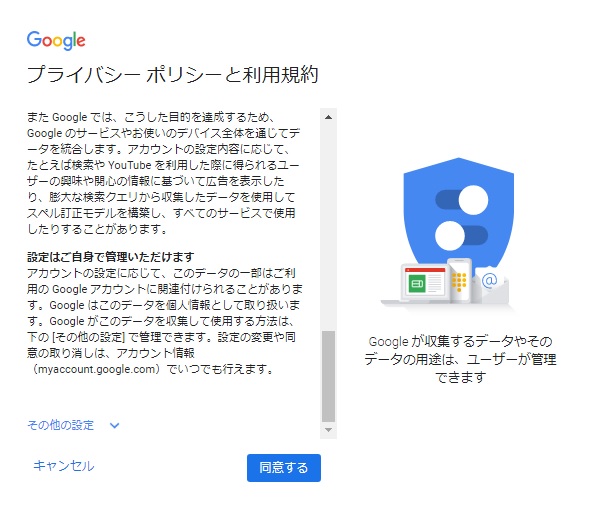
その後、下の最終確認のページが表示され 同意する をクリックするとGoogleアカウントの作成は完了です。
どうでしょうか?
これでGoogleアカウントの登録が出来たと思います。
さて次はいよいよ Googleアナリティクスの登録 となりますが、チョッと疲れてしまった方も居るかと思いますので軽くコーヒーブレイクでもした後に挑戦してみましょう。
次のブログでは、いよいよGoogleアナリティクスの登録に入りましょう。
では次回まで
関連記事